İstenmeyen ses bölümünü kesmek için Ses Kaydedici nasıl kullanılır?
Ondesoft Ses Kaydedici düzenleme işlevi içerir, bu kılavuz bir Mac'te istenmeyen ses bölümlerini kesmek için nasıl kullanılacağını gösterir.
1. Ondesoft Audio Recorder'ı kurun ve başlatın Ondesoft Audio Recorder'ı
Mac'e kurmak için talimatları izleyin ve kurulumdan sonra başlatın.
Düzenleme arayüzü aşağıdaki gibi görüntülenecektir:
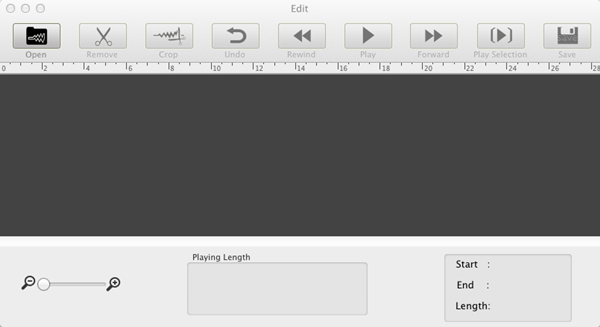
2. Kayıtları veya ses dosyalarını
içe aktarın Düzenlemeniz gereken kayıtları veya ses dosyalarını içe aktarmak için "Aç" düğmesine tıklayın. Ardından yerleşik oynatıcıyla müzik çalabilirsiniz.
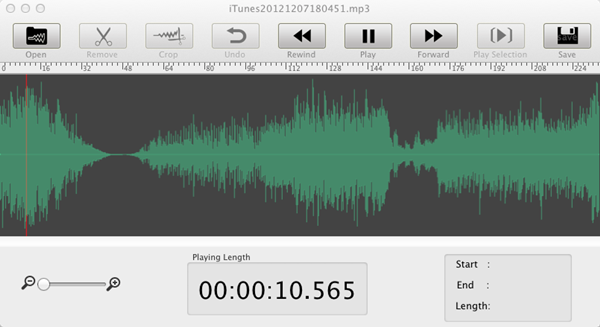
3. İstenmeyen ses kliplerini
kırpın Kesmek istediğiniz ses bölümünün başlangıç ve bitiş zamanını işaretleyin. Geçerli sürüm için, aynı anda yalnızca bir klibin seçilmesine izin verilir. Doğru işaretleyip işaretlemediğinizi kontrol etmek için yalnızca tanımlı ses klibini çalabilirsiniz. Değilse, ses klibini sıfırlayabilirsiniz. Evet ise, kırpmak için lütfen "Kaldır"a basın.
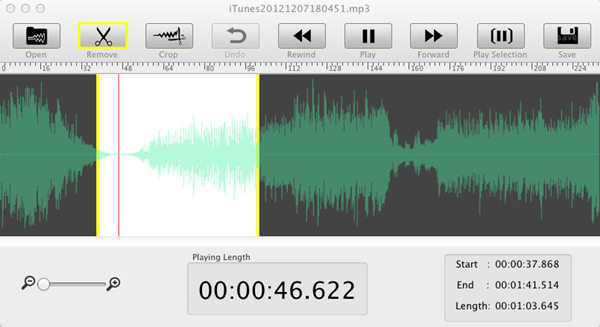
Yalnızca üç kolay adımda kişiselleştirilmiş ses dosyalarınıza sahip olursunuz. Mac dünyanızda daha fazla eğlencenin tadını çıkarmak için ses kaydedicimizi hemen indirin ve deneyin.
Kenar çubuğu
Sıcak İpuçları
öğretici
Daha fazla >>Faydalı ipuçları
Daha fazla >>- Mac'te Spotify'dan müzik nasıl kaydedilir?
- MOG müziği Mac'te MP3'e nasıl kaydedilir?
- Mac'te Chrome'dan ses nasıl kaydedilir?
- QuickTime filmi Mac'te MP3'e nasıl kaydedilir?
- Mac'te Safari'den ses nasıl kaydedilir?
- Mac'te mog'dan müzik nasıl kaydedilir?
- Mac'te sesli aramalar nasıl kaydedilir?
- Mac'te Deezer müziği nasıl kaydedilir?
- Mac'te BBC'den ses nasıl kaydedilir?
- Mac'te Facebook videolarından Müzik nasıl kaydedilir?
- Mac'te İnternet radyosundan şarkılar nasıl kaydedilir?
- YouTube Müzik Videoları Mac'te MP3'e nasıl kaydedilir?
- YouTube'u mp3'e nasıl dönüştürebilirim?
- Akış Ses Kaydedici
- YouTube'dan zil sesi yapın



